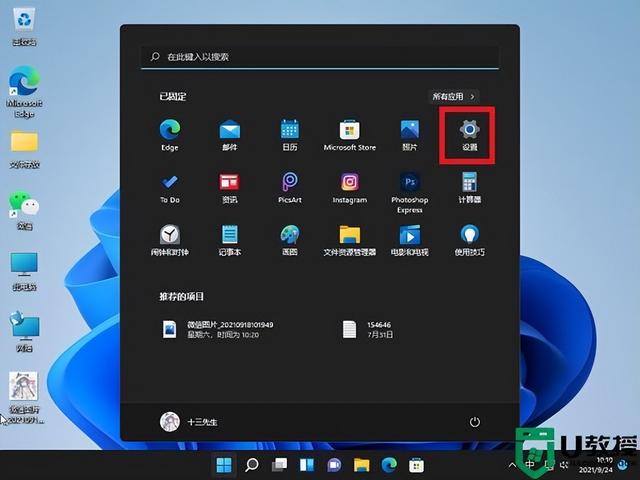win10系统是自带的win10命令提示符工具可以发挥命令修复系统的作用,但许多人不知道如何使用它win10命令提示符修复系统,常见故障问题时总是选择重新安装系统。下面我教大伙儿应用win10计算机上的命令提示符修复系统的方法。
方法一、应用sfc verifyonly命令检查修复系统
点击右键开始菜单,打开命令提示符(管理员)。
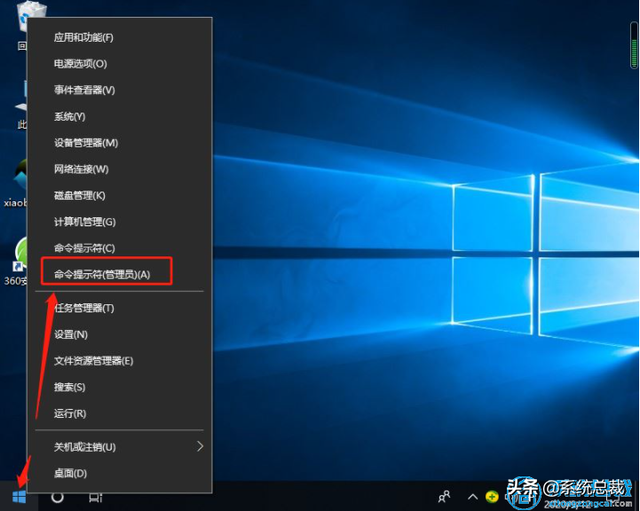
2.将下图的命令输入打开的窗口(sfc verifyonly),然后回车。
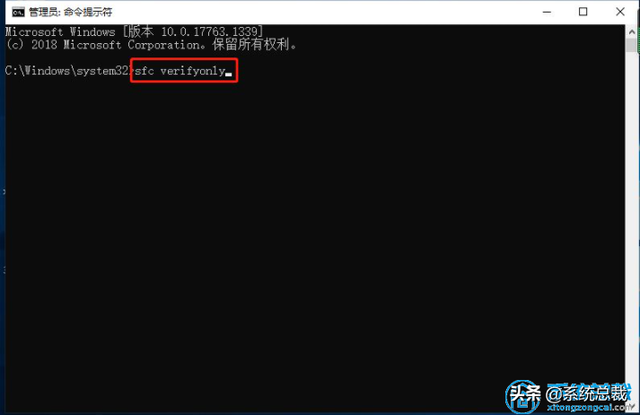
3.计算机将自动扫描和检查系统文件,并修复损坏的文件。
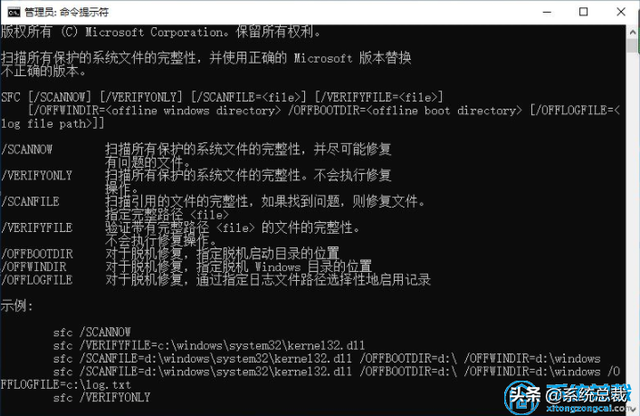
方法二、应用sfc /scannow命令检查修复系统
1.输入管理员命令提示符窗口:sfc /scannow命令。(复制:sfc /scannow 命令,点击管理员命令提示符窗口的空白右键sfc /scannow命令复制到窗口)
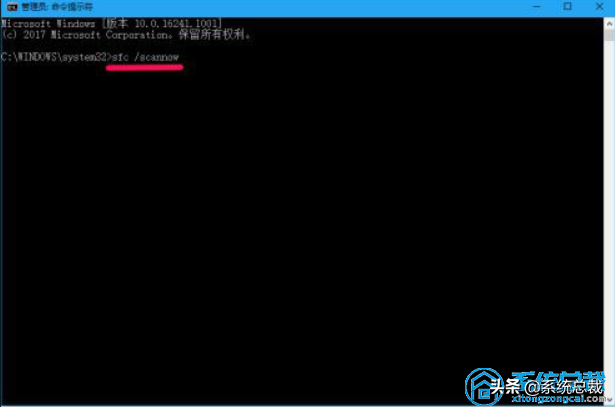
2、当sfc /scannow命令复制到管理员命令提示符后,按下键盘上的返回。
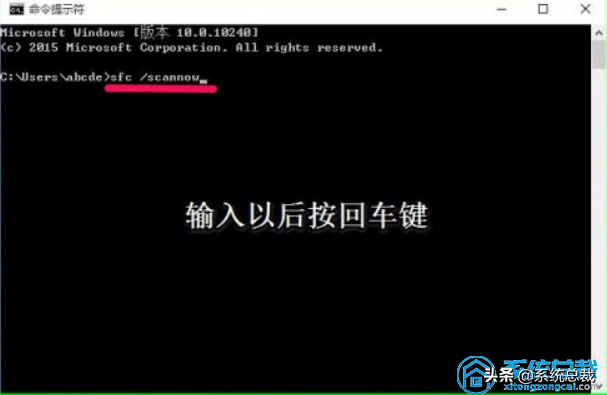
3.系统扫描的认证环节必须上下十分钟。
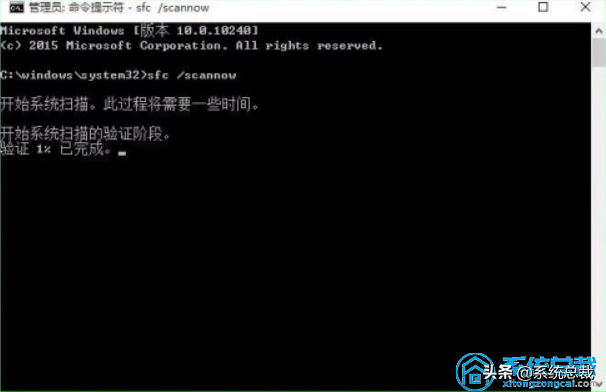
扫描信息如下:
开始系统扫描的认证环节。
认证 100% 顺利完成。
Windows 资源保护发现破坏文件并成功修复。
CBS.Log windir\\Logs\\CBS\\CBS.log 有详细的信息。比如
C:\\Windows\\Logs\\CBS\\CBS.log。离线项目实施方案中必须注意,
日志记录今天不兼容。
这是设备扫描的结果。
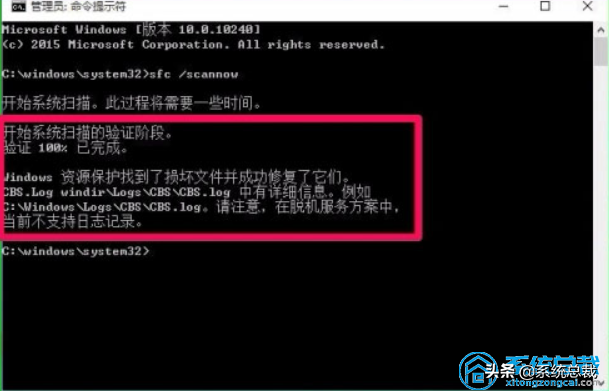
但如果发生了Windows 我们可以应用资源保护来找到破坏文件但无法修复的信息Dism命令进行修复。
4.输入管理员命令提示符窗口:Dism /Online /Cleanup-Image /CheckHealth命令,Dism 该工具将报告印象的状态,良好的损坏,但可以修复,损坏不能修复。
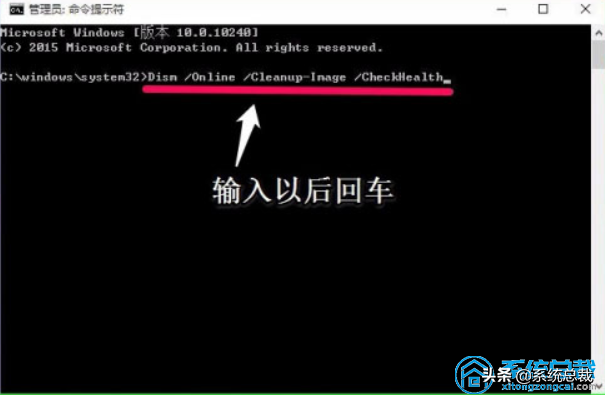
5.输入管理员命令提示符窗口:DISM /Online /Cleanup-image /RestoreHealth命令,返回按钮;将系统印象文件中与官网文件不同的文件还原为官网系统的源文件(连接网络)。
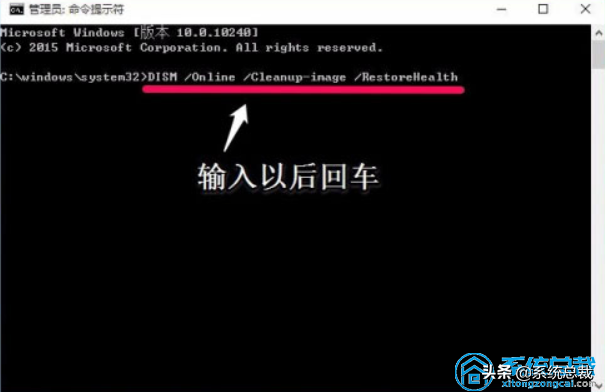
6.大约十分钟后,恢复操作成功进行,退出管理员命令提示符窗口。
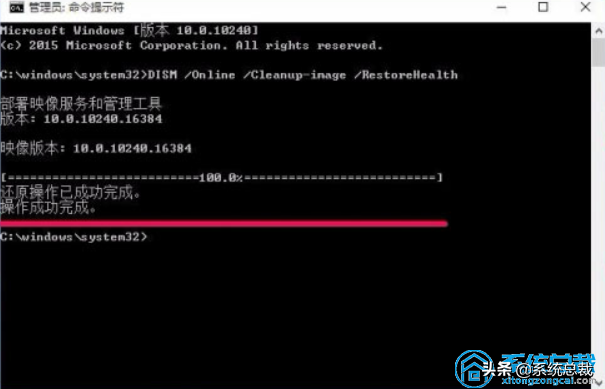
以上是应用win10计算机上的命令提示符修复系统或恢复系统的方法。必要的朋友可以参考实例教程进行操作。